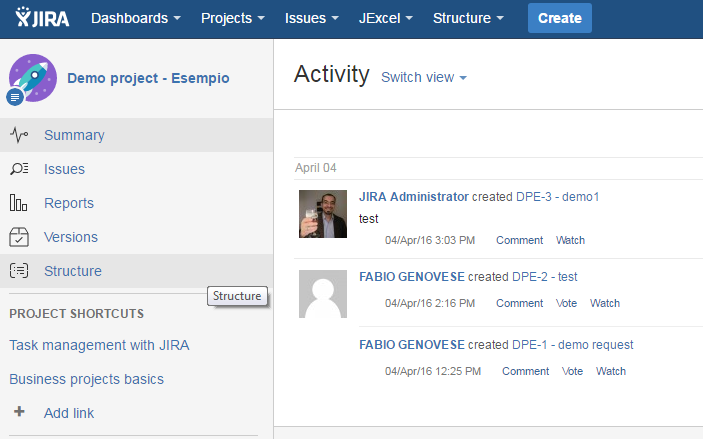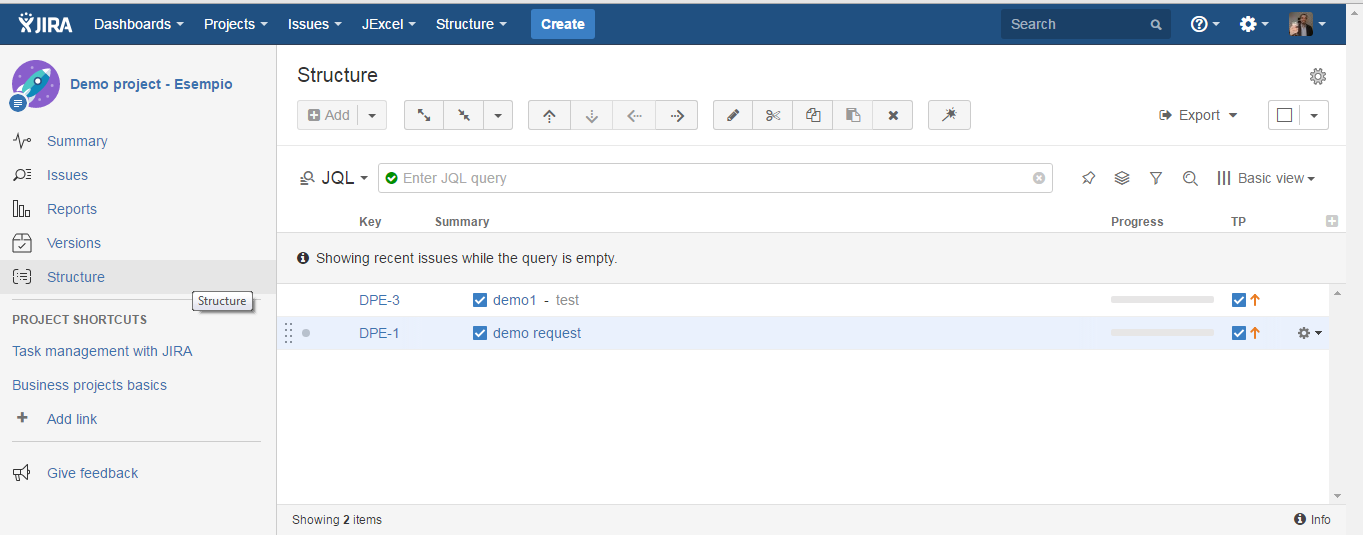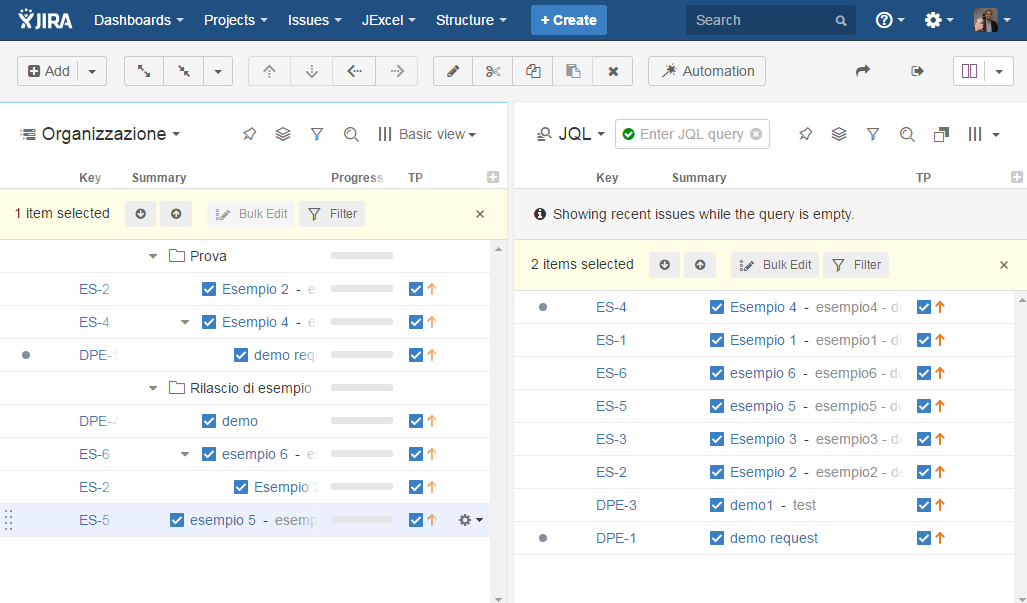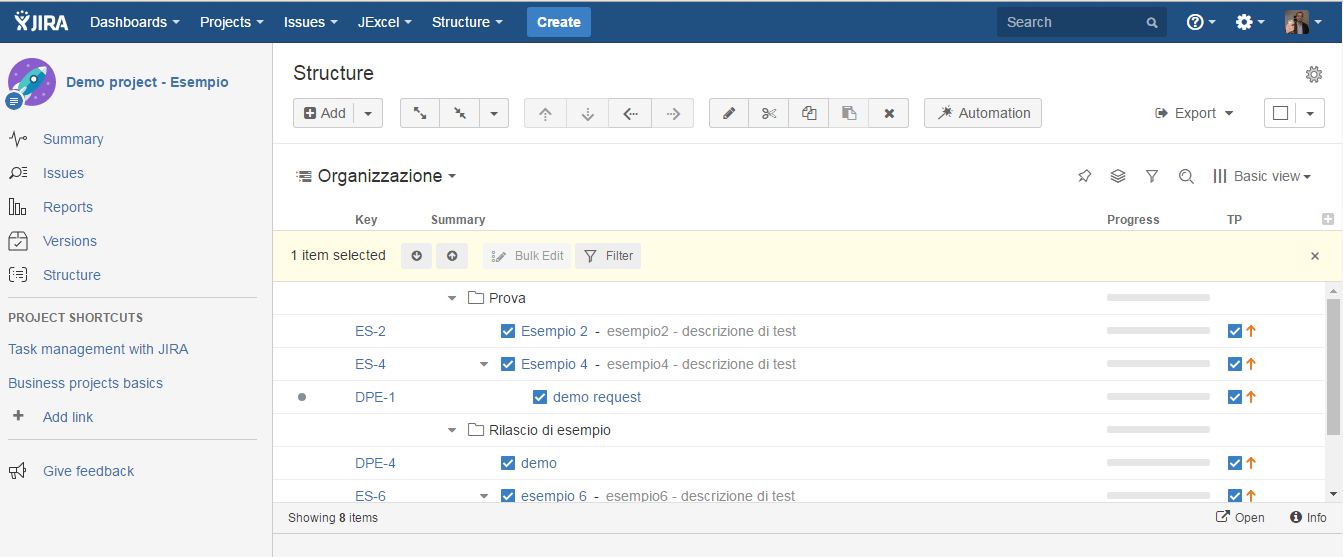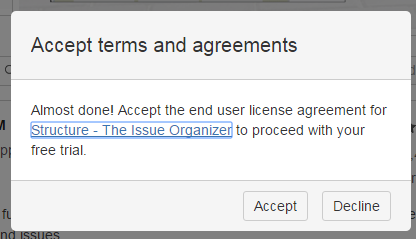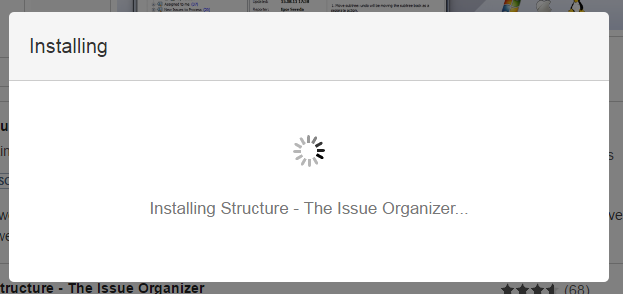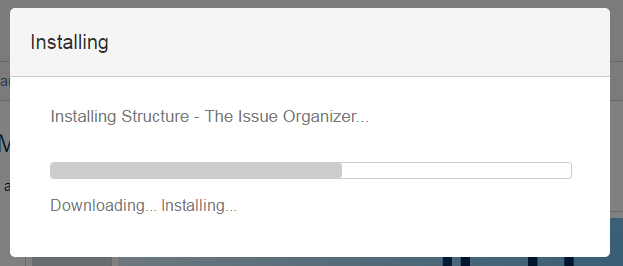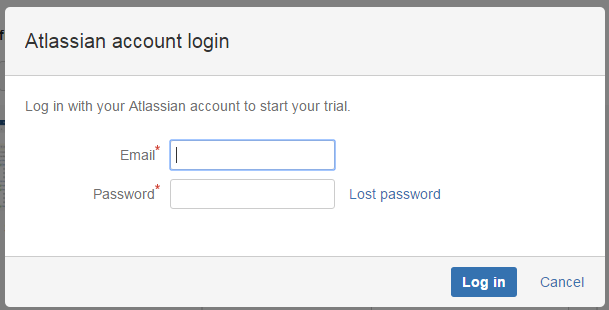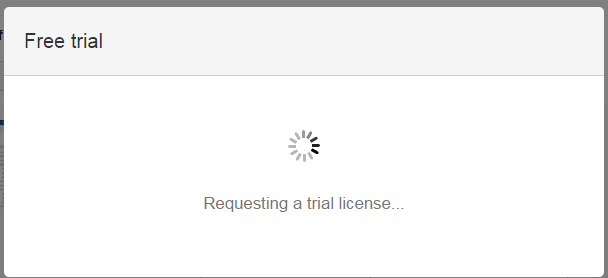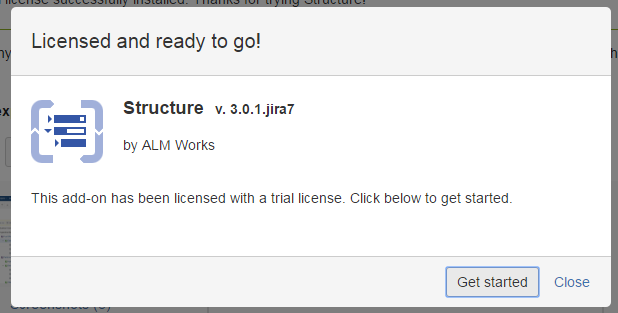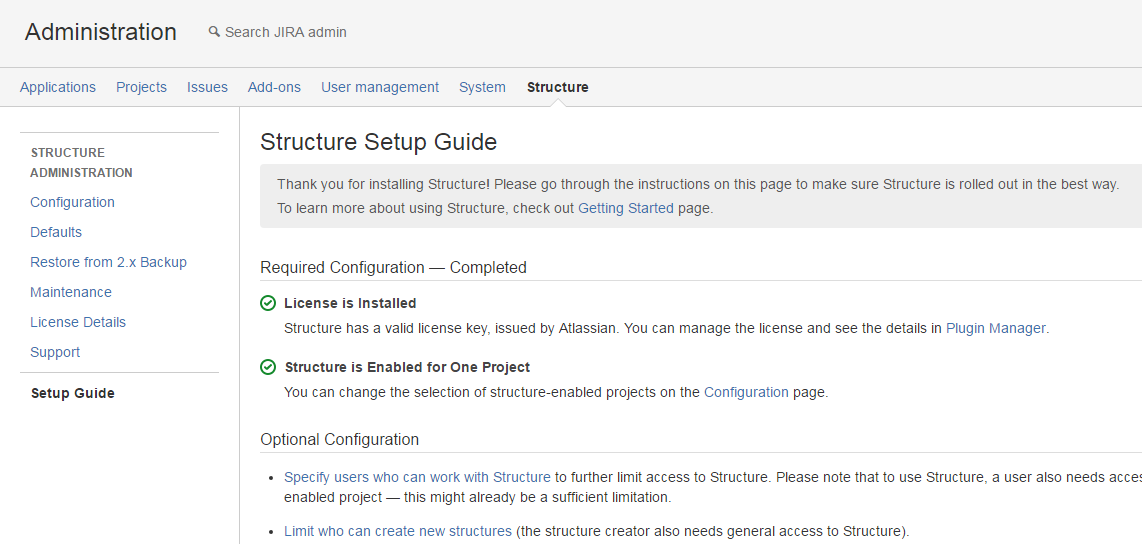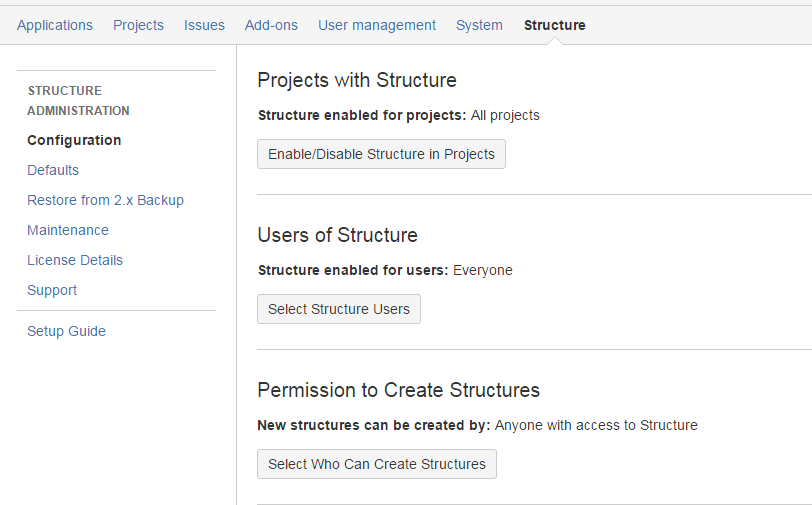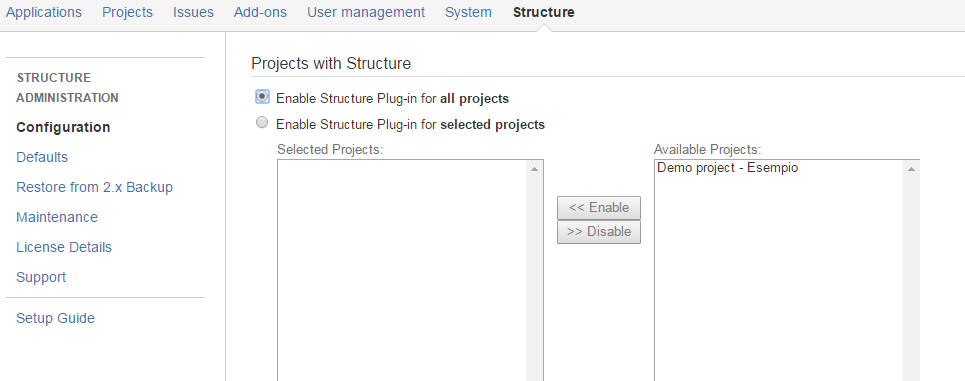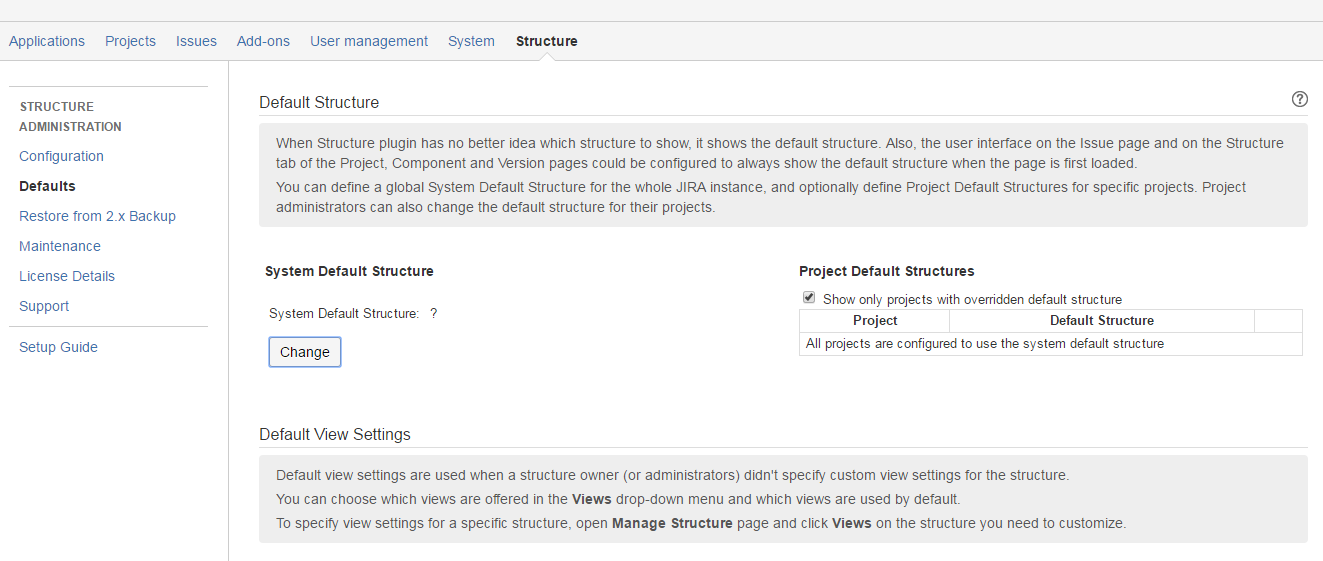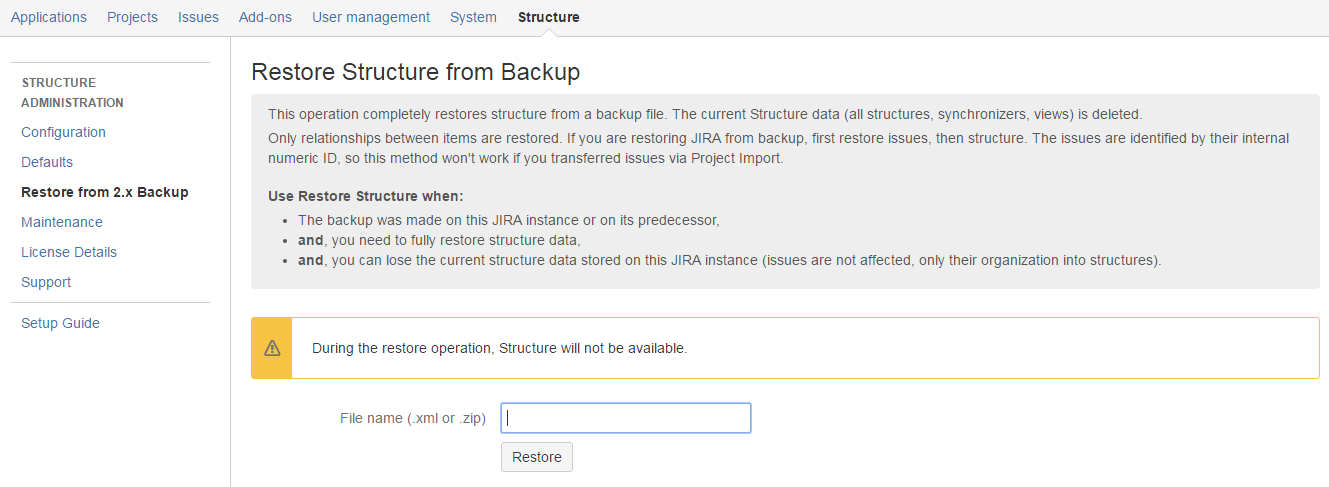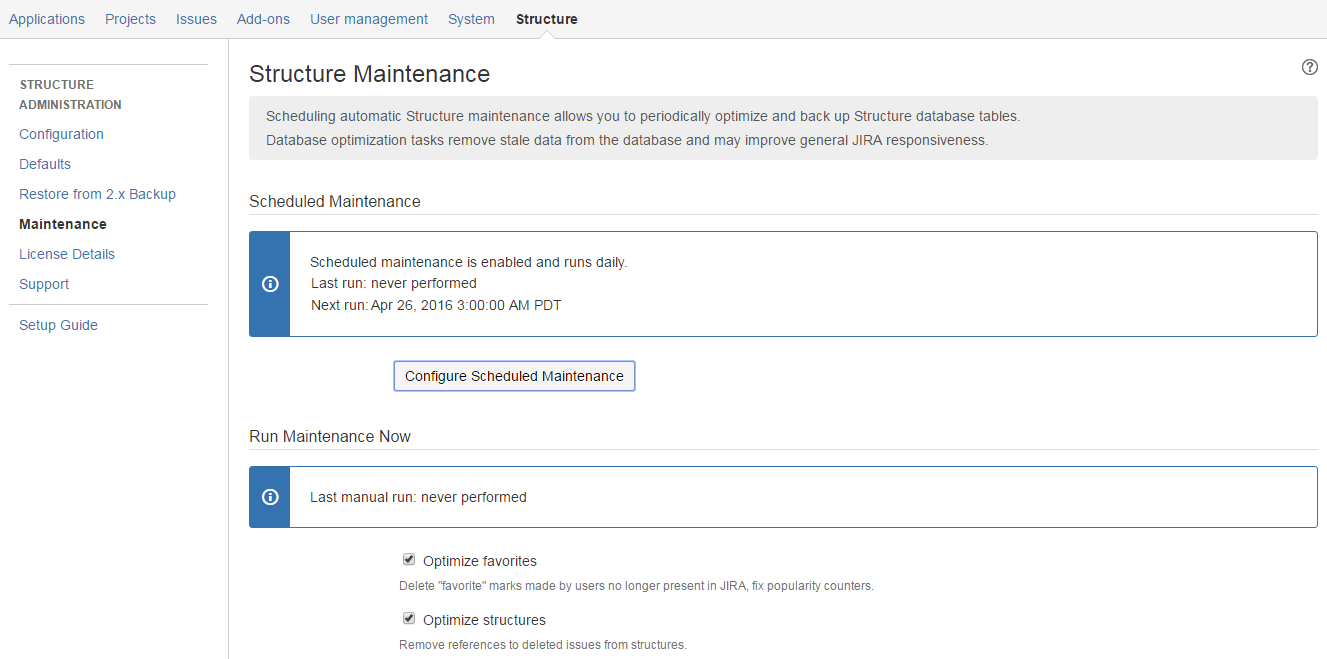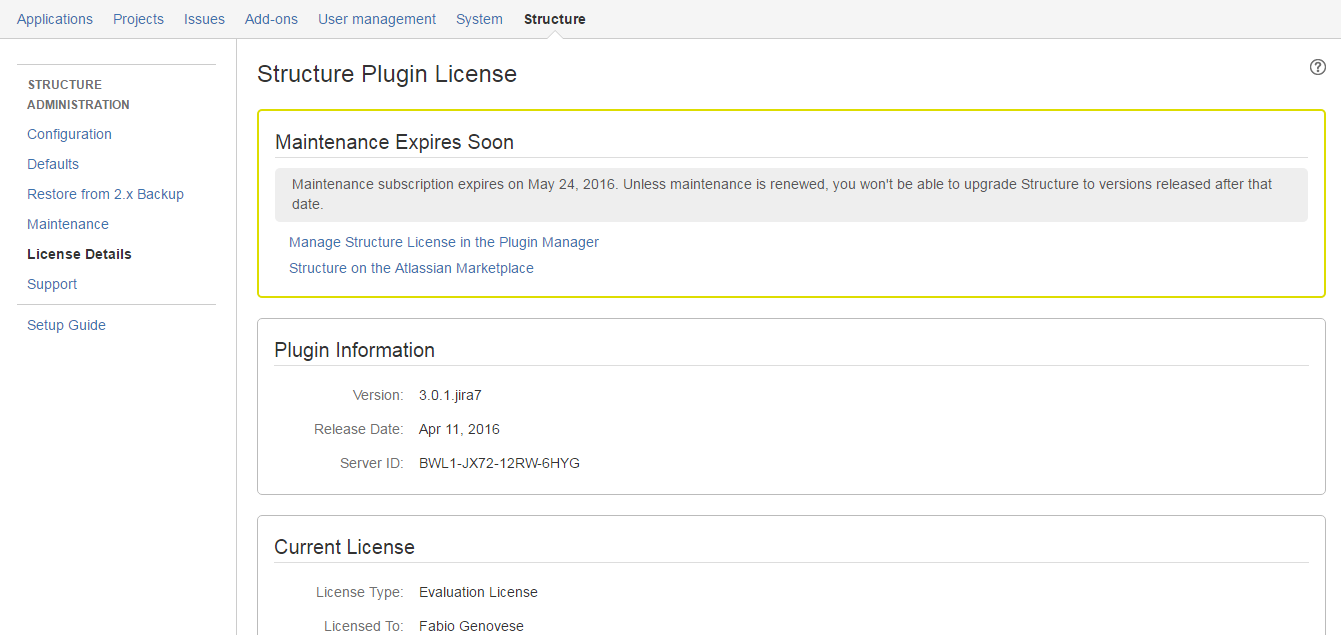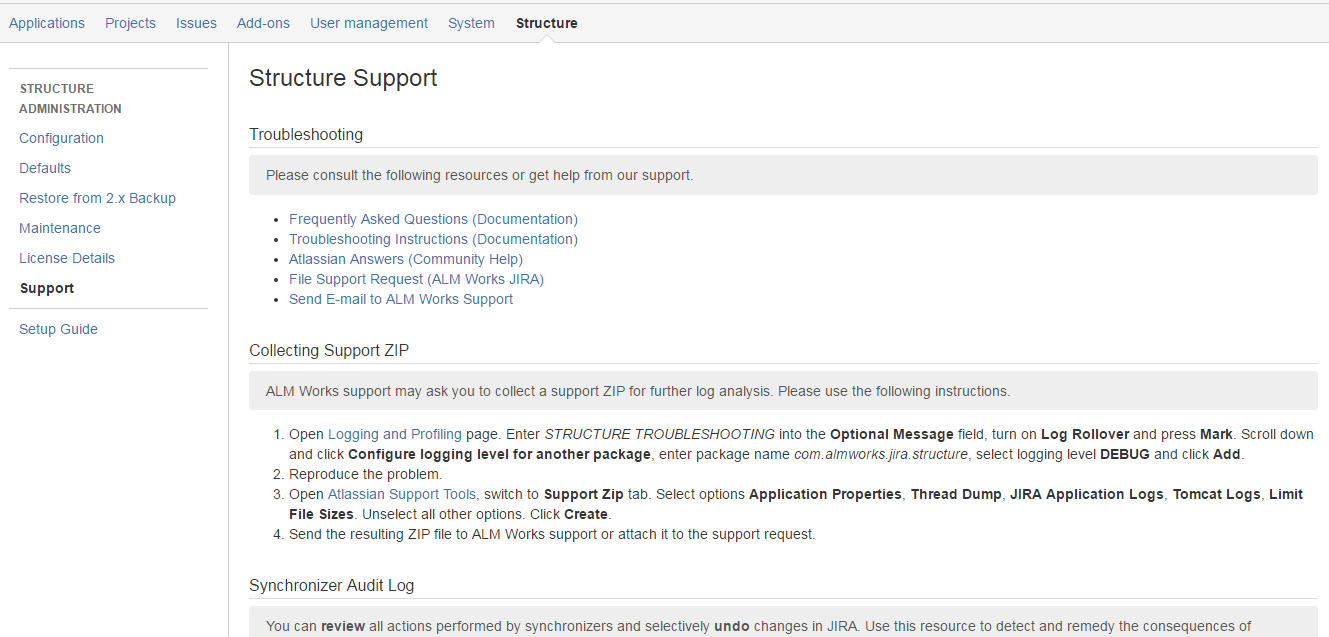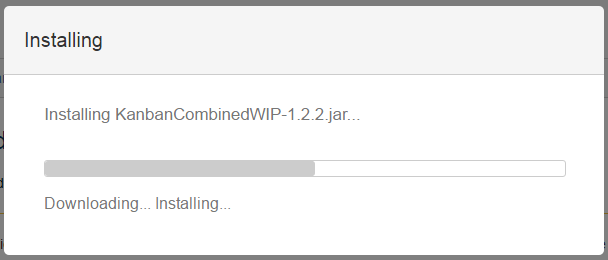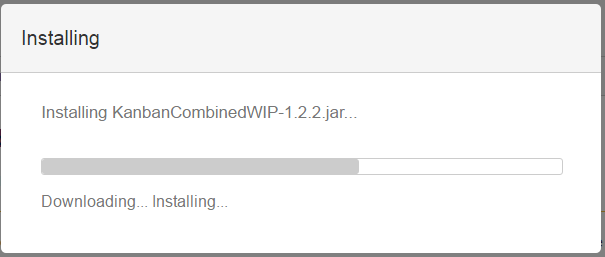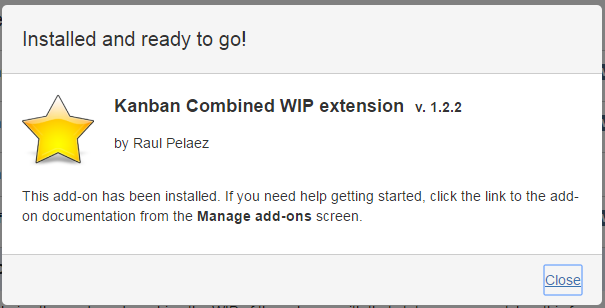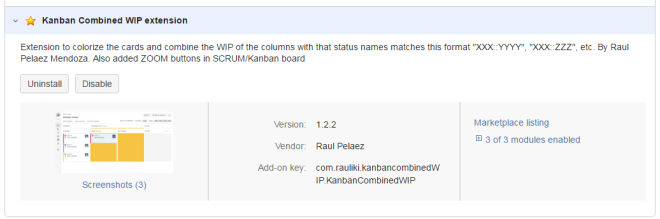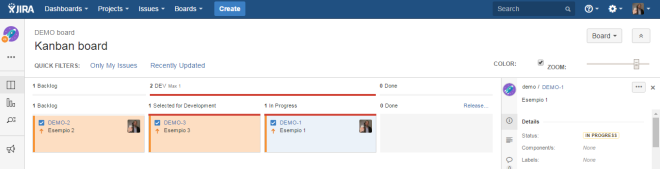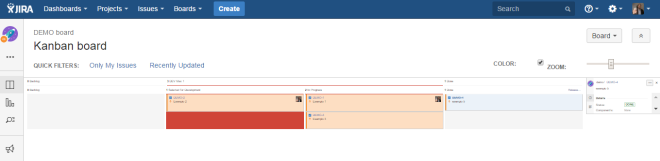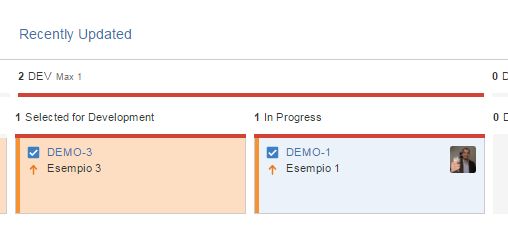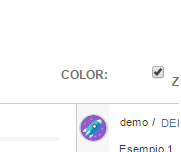Test su strada
In questo post andremo ad eseguire il test dell’addon Issue Organizer, in modo da verificarne e saggiarne le capacità.

Installiamo l’addon
Come sempre, partiamo dalla fase di installazione. Per questo test utilizzeremo una installazione di JIRA CORE, già precedentemente utilizzata per svolgere altri test 🙂
Accediamo alla sezione di amministrazione degli addon e selezioniamo il nostro addon.

Selezioniamo Free trial e successivamente ….
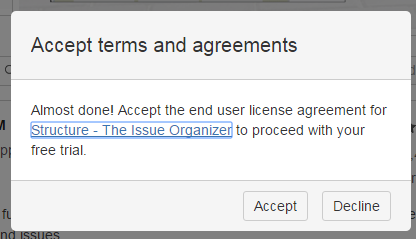
… quindi accettiamo i termini della licenza e procediamo con l’installazione
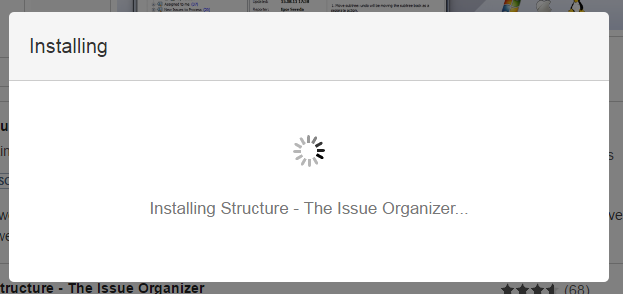
Procediamo con il download automatico dell’addon, come siamo già abituati, quindi procediamo con l’installazione vera e propria.
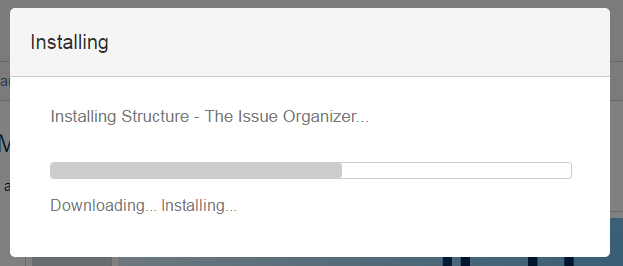
Al termine, dato che abbiamo richiesto una installazione trial, procediamo con ottenere la licenza vera e propria
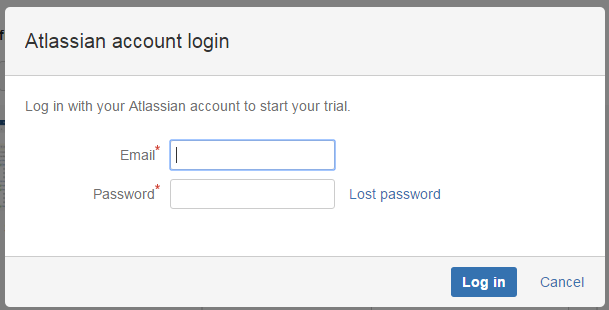
forniamo quindi le nostre credenziali ….
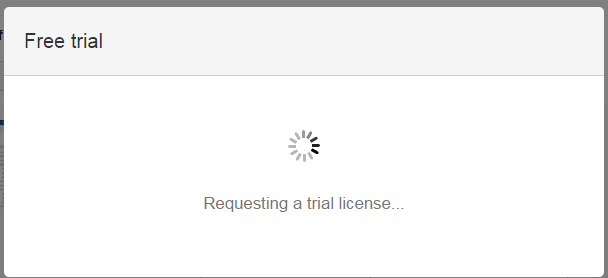
… quindi terminiamo la fase di installazione. Siamo adesso pronti a gestire il tutto.
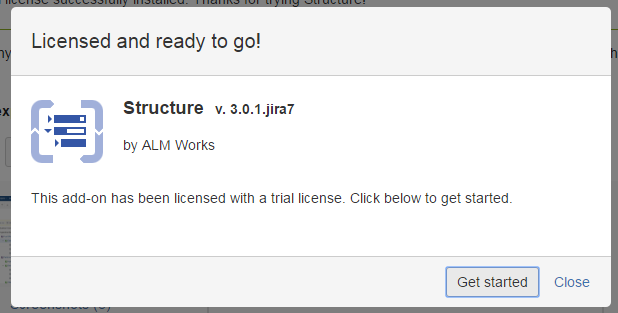
Configurazione
Terminata la fase di installazione, viene subito presentata la parte di configurazione, come mostrato in figura.
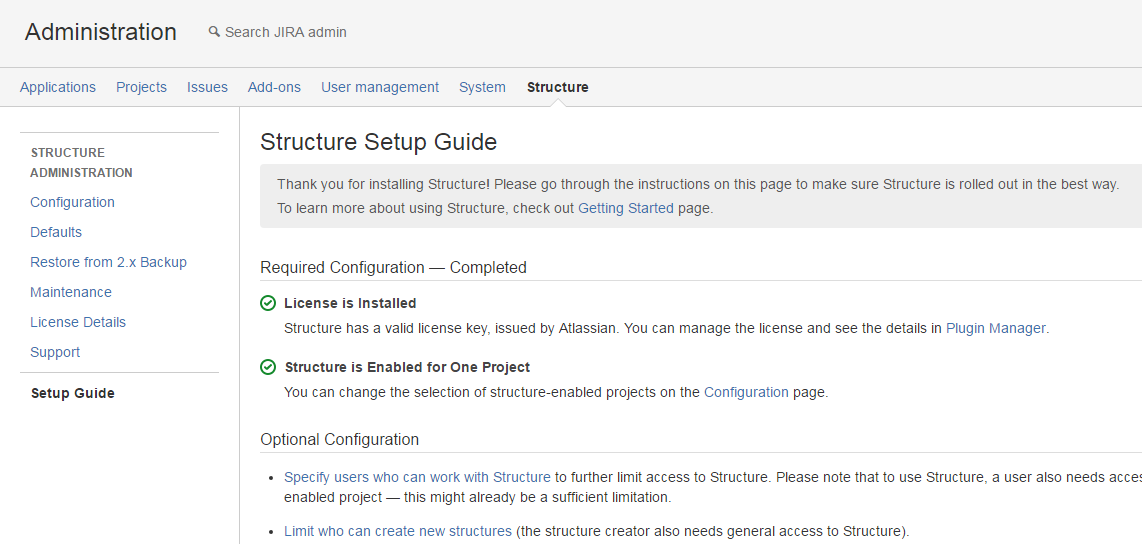
Una piccola annotazione: Notiamo che è stato aggiunto un nuovo TAB, Structure, da cui accedere alla configurazione particolare. Questo significa che NON TUTTI gli addon aggiungono le proprie configurazioni nella sezione di Addons.
Esaminiamo le varie opzioni della configurazione.
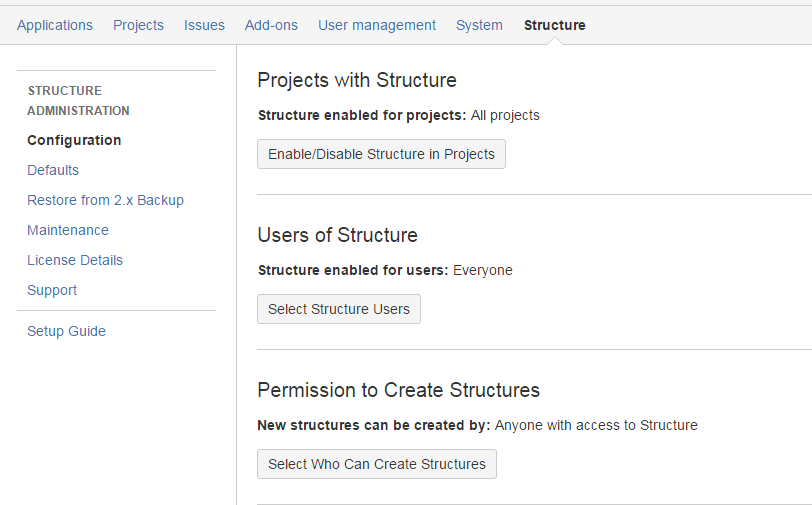
L’opzione Configuration , permette di settare quali progetti possono usare l’addon, quali utenti e quali permission, come mostrato nella figura precedente. Nella figura successiva abbiamo il dettaglio per comprendere come si settano le varie opzioni.
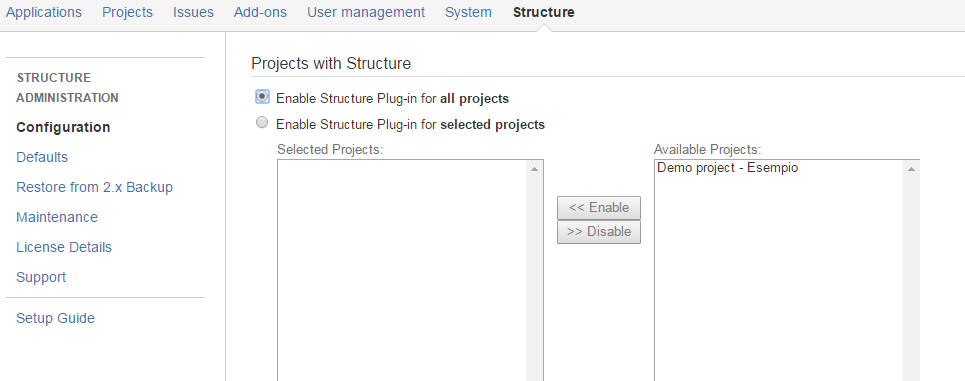
Selezionando l’opzione Defaults, abbiamo le indicazioni di che cosa sarà visualizzato dall’addon.
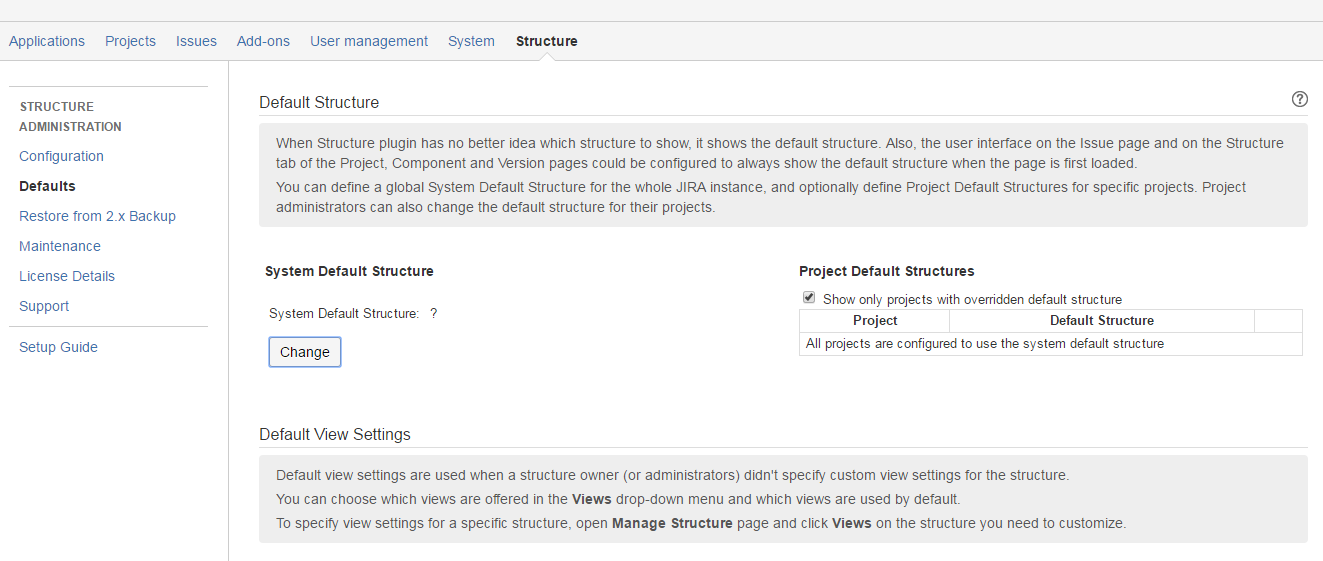
Come mostrato in figura precedente, abbiamo la possibilità di poter modificare la struttura da mostrare e la view di default da mostrare. Se non viene specificato nulla, allora l’addon propone una sua view standard, che potrebbe anche rispondere alle esigenze di molti.
Selezionando l’opzione Restore from backup 2.X…, viene messa a disposizione una opzione per poter importare tutte le configurazioni che sono state esportate da una precedente versione dell’addon.
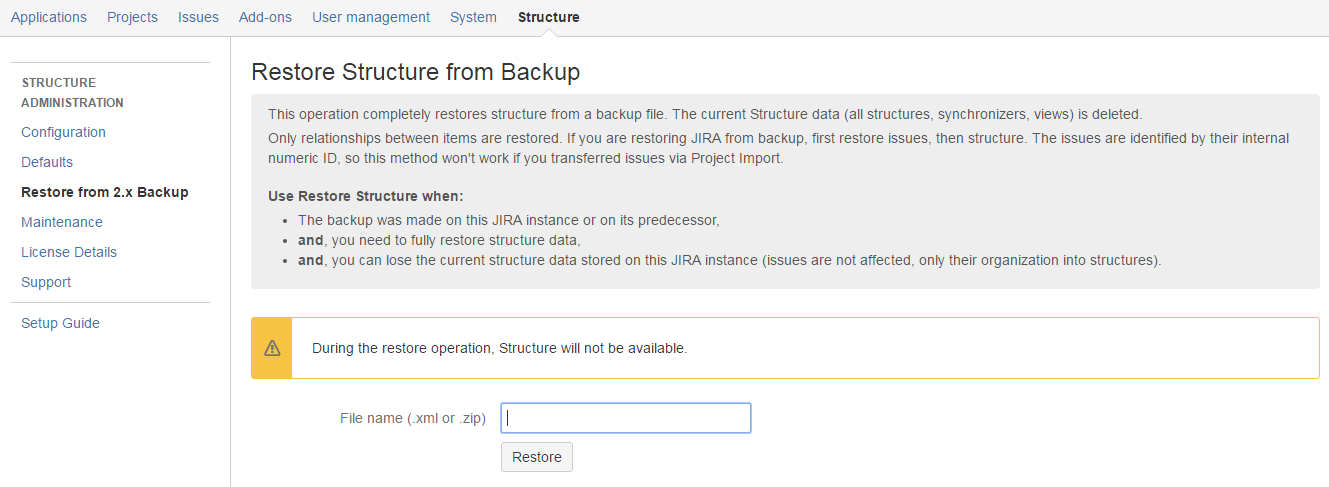
Selezionando l’opzione Mantainance, accediamo al pannello di controllo di manutenzione dell’addon, da dove è possibile eseguire delle operazioni di ottimizzazione e sistemazione dei dati dell’addon.
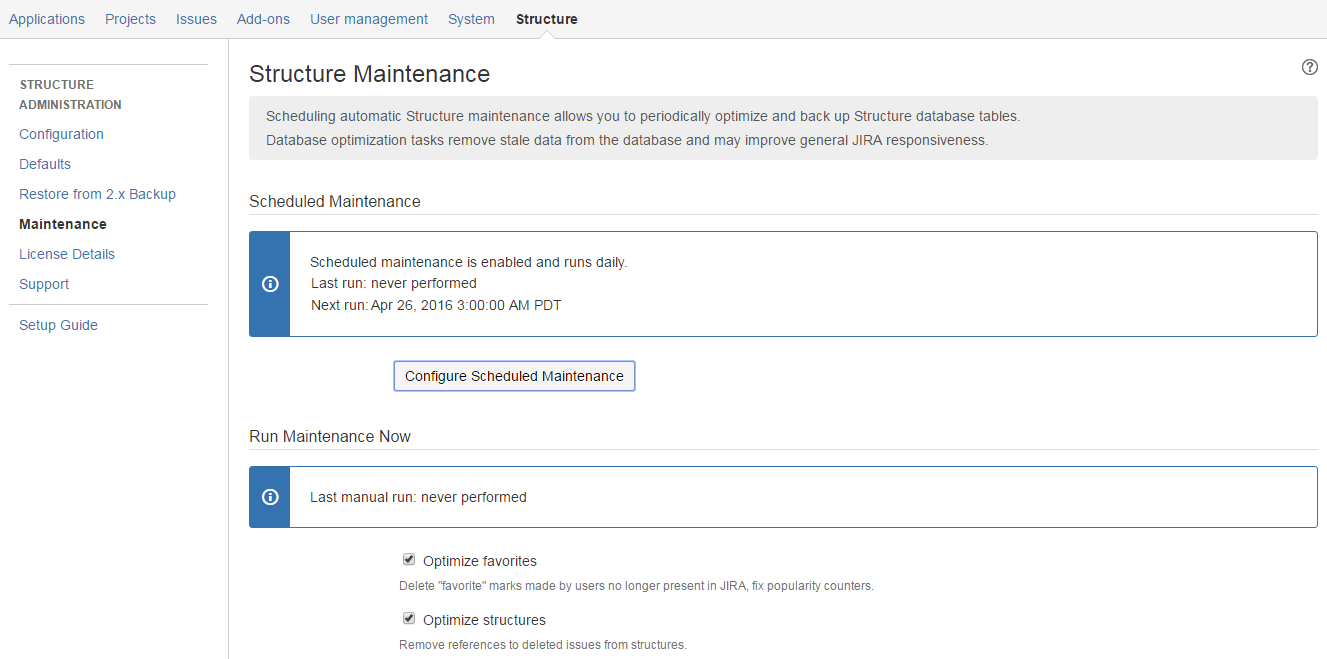
Se selezioniamo l’opzione Licence Details, saranno mostrate le informazioni di licenza dell’addon, come mostrato in figura.
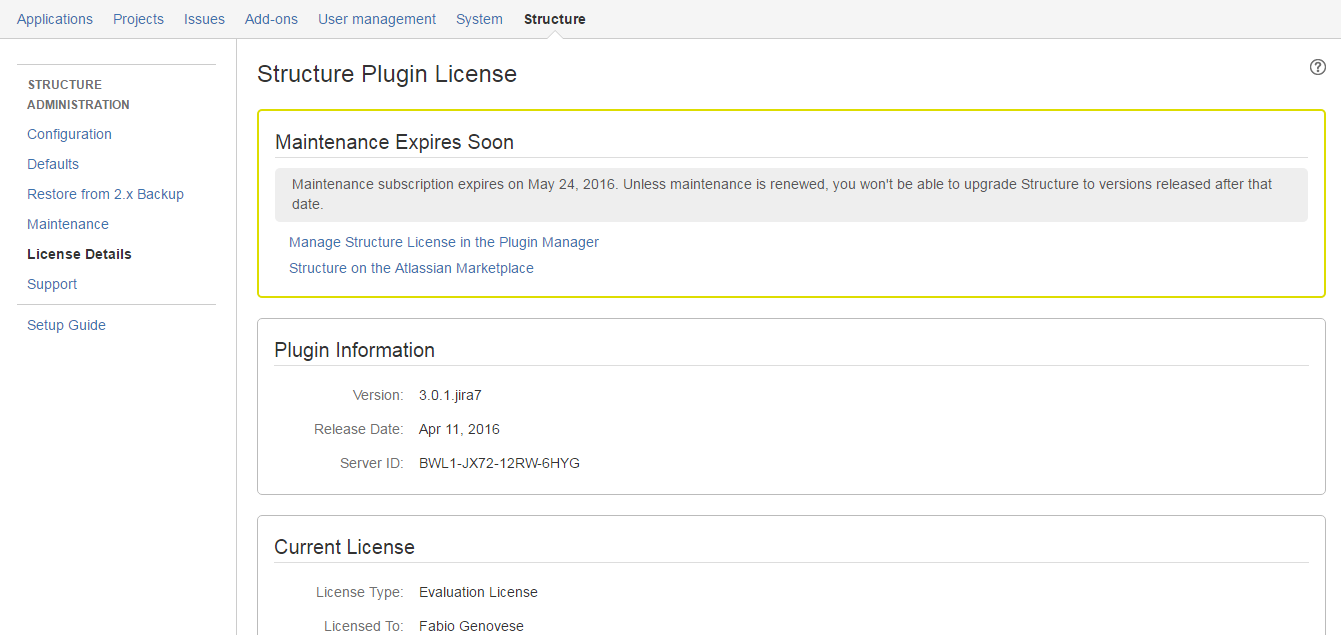
Selezionando l’opzione Structure Support, si accede ad una pagina che fornisce tutte le indicazioni per richiedere il supporto 🙂
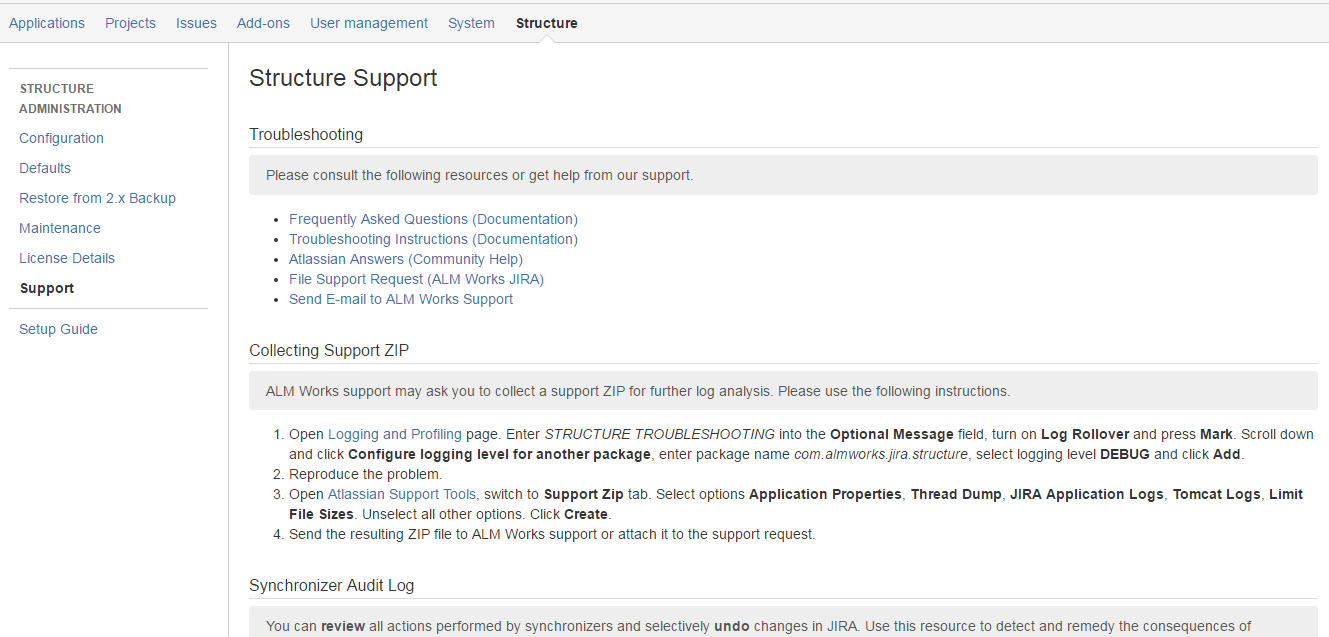
Selezionando l’opzione Setup Guide, mostriamo nuovamente questa pagina:
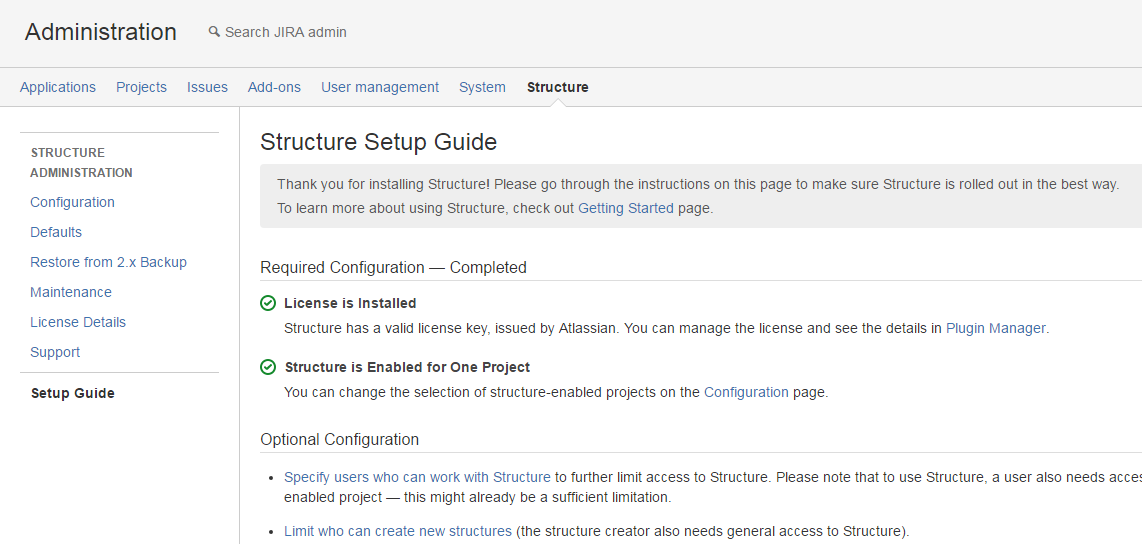
Conclusione
Terminiamo qui questo post. Abbiamo visto la fase di installazione e abbiamo descritto le opzioni di configurazione, che sono abbastanza complesse. Proseguiamo il test nel prossimo post.
Reference
Maggiori informazioni sull’addon sono presenti qui.

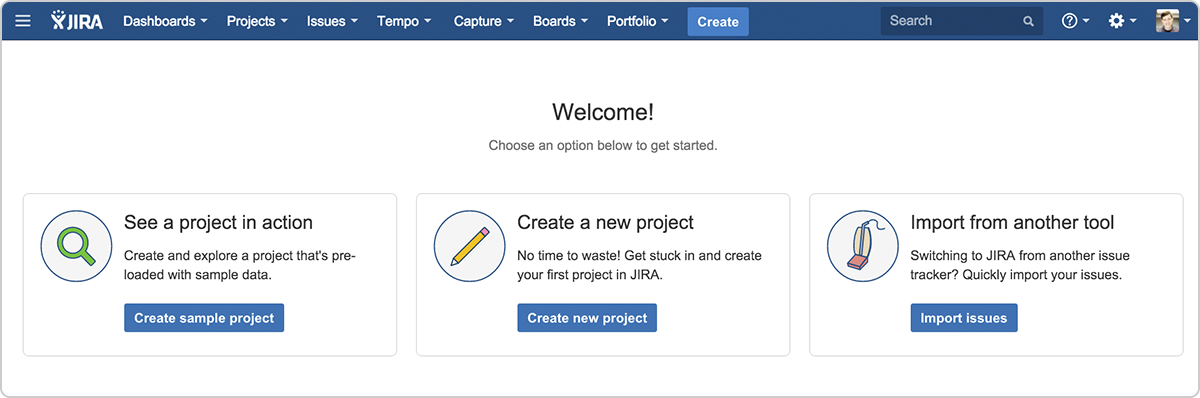

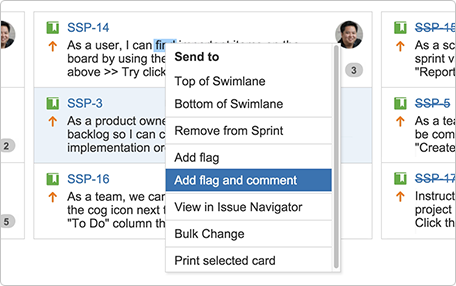







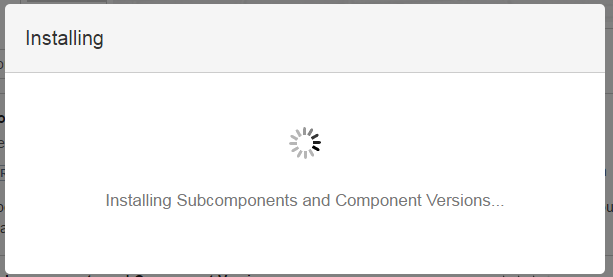
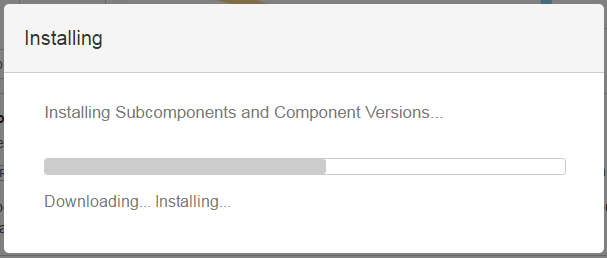
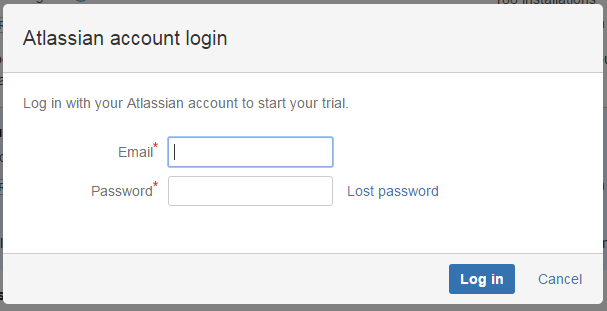
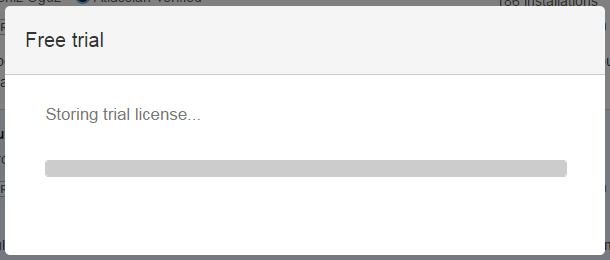
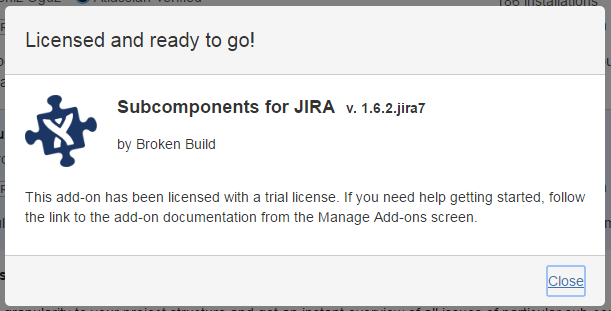
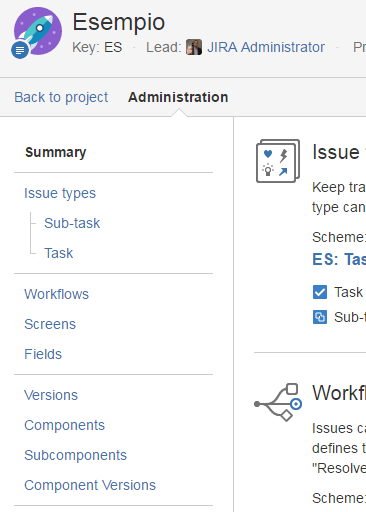
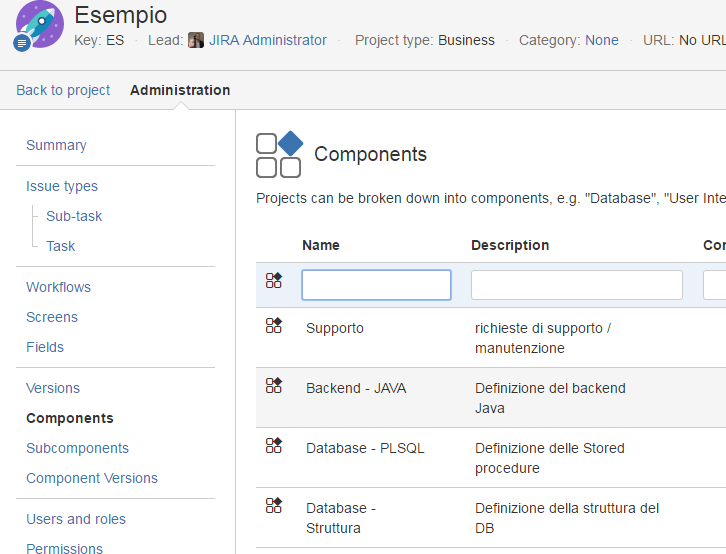
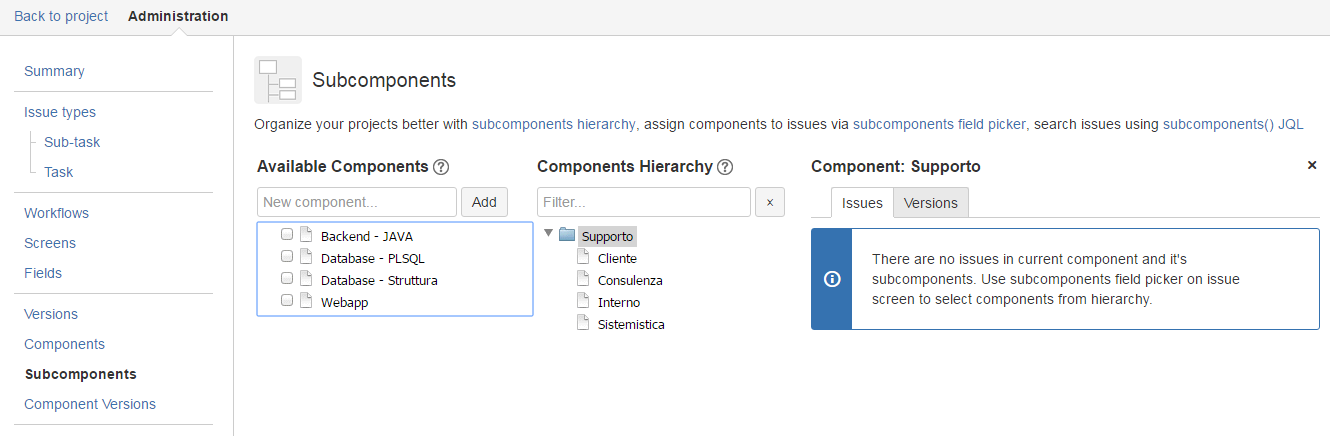
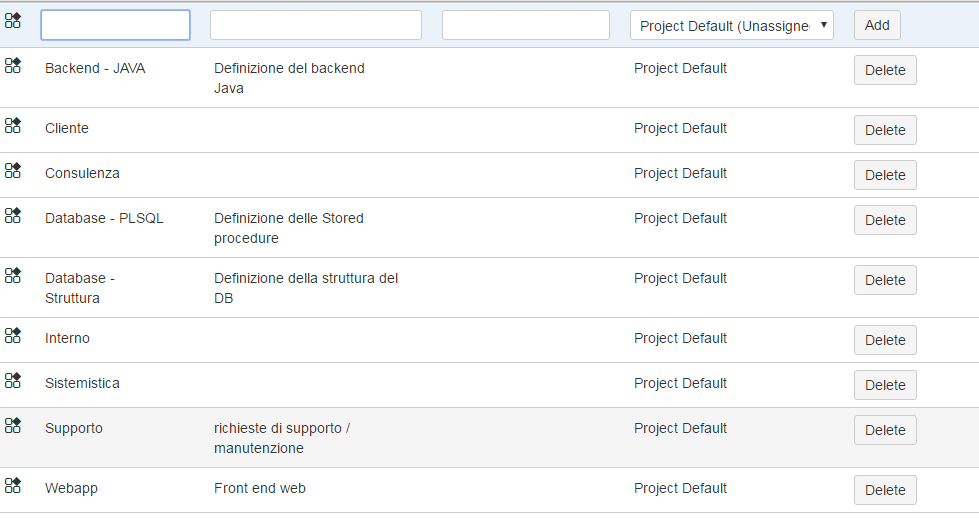
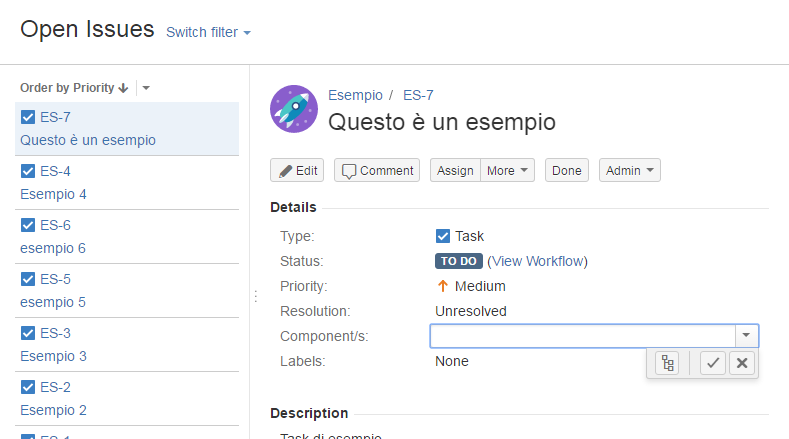
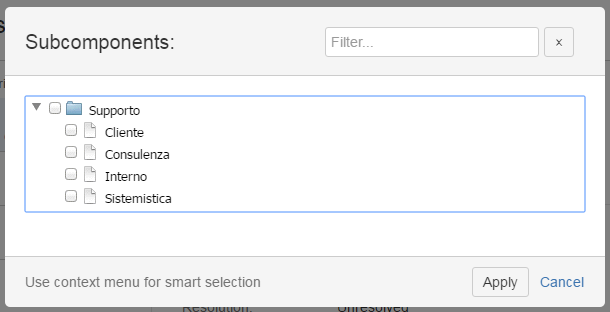
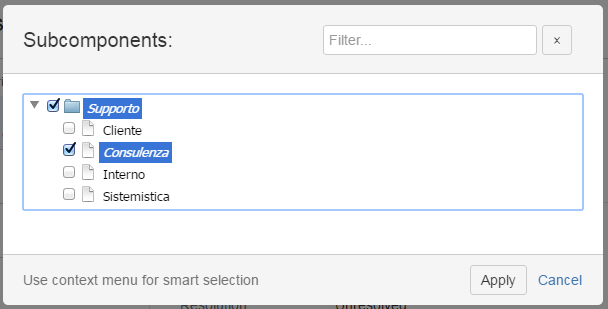
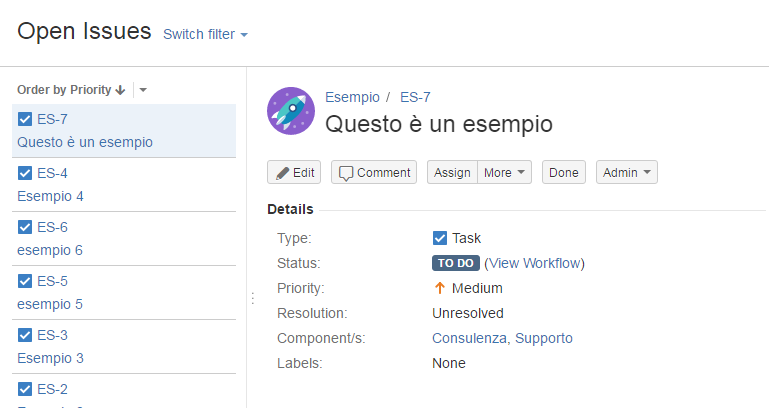
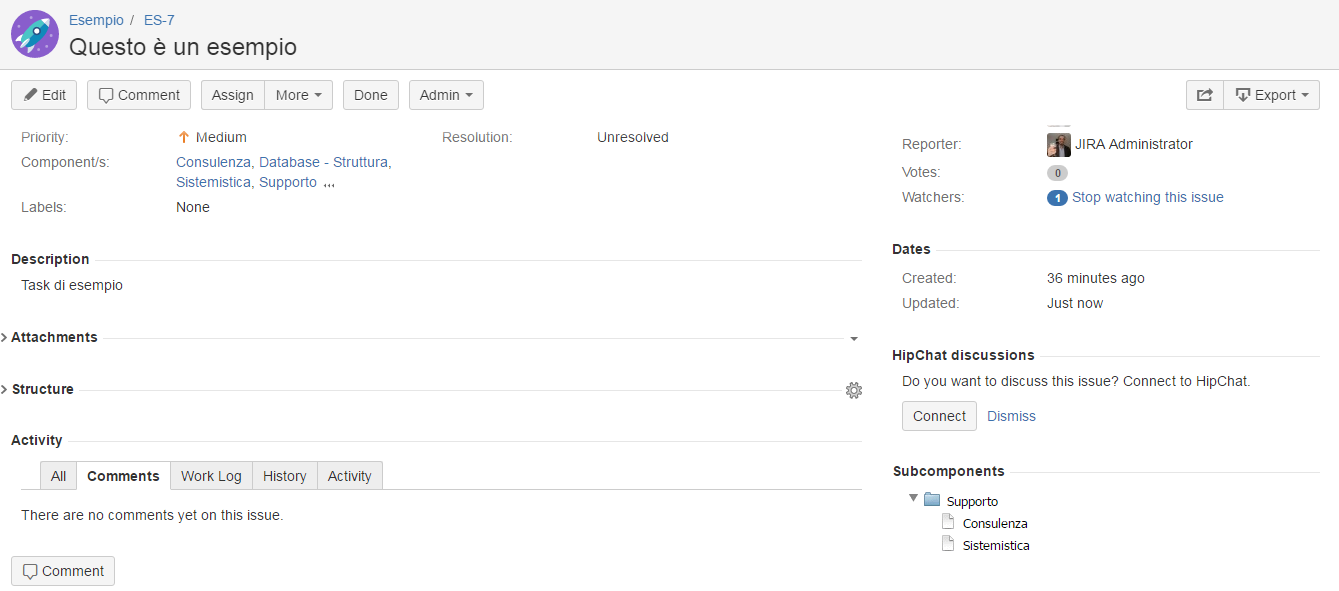

















 Completiamo il nostro giro con
Completiamo il nostro giro con